Cómo combinar el controlador PS5 con la PC
El Sony Dualsense se destaca como el mejor controlador de PS5 , que ofrece características innovadoras, excelente agarre y diseño ergonómico que mejoran su experiencia de juego en PlayStation 5 . Si bien conectar el DualShock 4 a una PC fue un desafío, el Dualsense ofrece un soporte de PC robusto, lo que lo convierte en uno de los mejores controladores de PC disponibles. A continuación, encontrará una guía directa sobre cómo conectar su Dualsense a su PC sin esfuerzo.

Elementos necesarios para combinar el controlador PS5 con PC:
- Cable USB-C listo para datos
- Adaptador Bluetooth para PC (si su PC no tiene Bluetooth)
Conectar su controlador Dualsense a una PC puede ser un poco complicado si no tiene el equipo correcto. Dualsense no incluye un cable USB cuando se compró independiente, y no todas las PC vienen equipadas con Bluetooth. Para conectar su Dualsense a una PC, necesitará un cable USB-C que admita la transferencia de datos (tenga cuidado con los cables más baratos que solo tengan energía). Este puede ser un cable C-To-C si su PC tiene un puerto USB-C, o un cable USB-C a A si está utilizando los conectores USB rectangulares tradicionales.
Si su PC carece de Bluetooth, agregarlo es sencillo. El mercado ofrece varios adaptadores Bluetooth, desde aquellos que se ajustan a una ranura PCIe hasta opciones más simples que solo necesitan un puerto USB gratuito.

Nuestra mejor selección
Transmisor Bluetooth creativo BT-W5
Véalo en Amazon
Cómo emparejar el controlador PS5 con PC sobre USB

- Conecte su cable USB seleccionado en un puerto abierto en su PC.
- Conecte el otro extremo del cable al puerto USB-C en su controlador Dualsense.
- Espere a que su PC con Windows reconozca el controlador Dualsense como un gamepad.
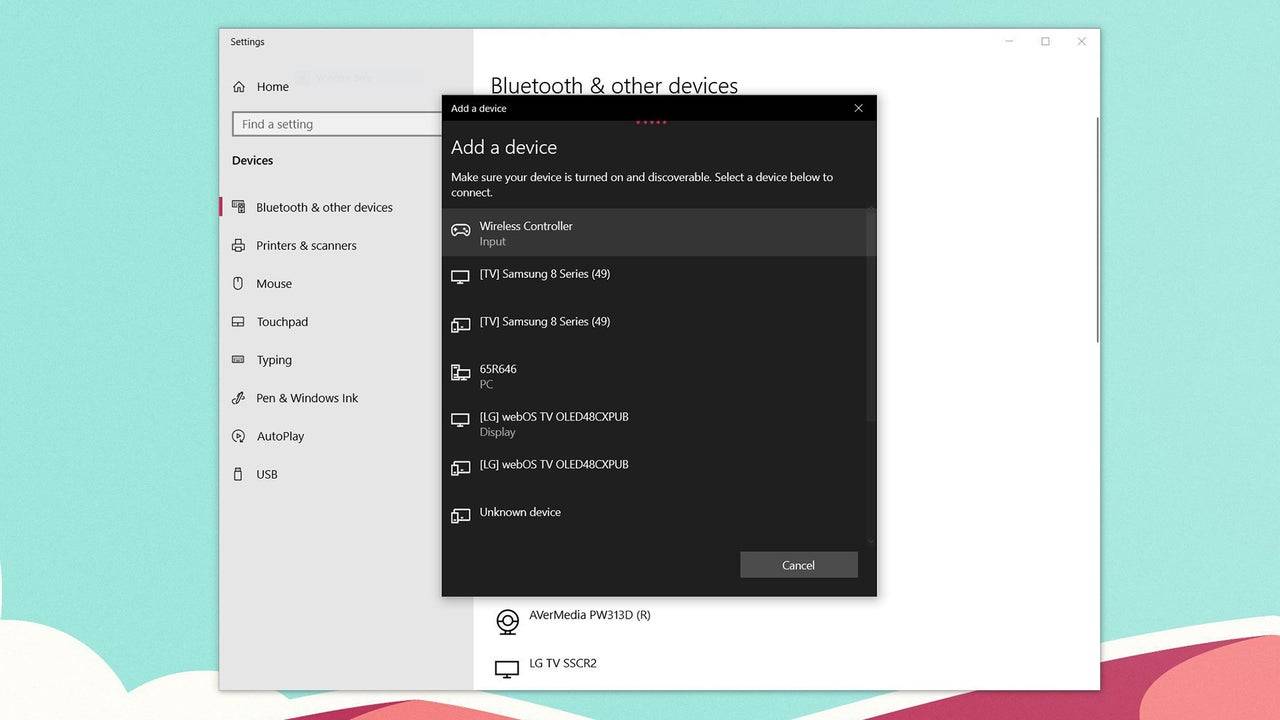
Cómo emparejar el controlador PS5 Dualsense con PC sobre Bluetooth
- Acceda a la configuración Bluetooth de su PC presionando la tecla Windows, escribiendo "Bluetooth" y seleccionando ** Bluetooth y otros dispositivos ** en el menú.
- Seleccione ** Agregue Bluetooth u otro dispositivo **.
- Elija ** Bluetooth ** en la ventana emergente.
- En su controlador Dualsense (asegúrese de que esté desconectado y encendido), presione y mantenga presionado el botón PS y cree el botón (al lado del D-Pad) simultáneamente hasta que la barra de luz debajo del panel táctil comience a parpadear.
- En su PC, seleccione su controlador Dualsense de la lista de dispositivos Bluetooth disponibles.
-
1

Cada juego Pokémon en Nintendo Switch en 2025
Feb 25,2025
-
2

Cómo leer Black Panther Lore: The Blood of Kings en Marvel Rivals
Mar 01,2025
-
3
![Lista de niveles de Anime Vanguards: las mejores unidades para cada gamemode [actualización 3.0]](https://images.gzztb.com/uploads/35/17376012656791b0f12fa1c.jpg)
Lista de niveles de Anime Vanguards: las mejores unidades para cada gamemode [actualización 3.0]
Feb 27,2025
-
4

Nvidia RTX 5090 Specs Fuge: ¿Rumor confirmado?
Mar 14,2025
-
5

Hearthstone ha iniciado el año del Raptor con una miríada de nuevo contenido
Mar 16,2025
-
6

Ragnarok X: Next Gen - Guía completa de encantamiento
May 25,2025
-
7

McLaren regresa a la colaboración 배틀그라운드
Aug 27,2024
-
8

El 15 de enero es de repente un gran día para Call of Duty: Black Ops 6 Zombies Fans
Feb 20,2025
-
9

Fecha y hora de lanzamiento de Assetto Corsa EVO
Jan 05,2025
-
10

Dónde reservar el Samsung Galaxy S25 y S25 Ultra
Mar 06,2025
-
Descargar

DoorDash - Entrega de comida
Vida de moda / 59.30M
Actualizar: Apr 23,2025
-
Descargar

Niramare Quest
Casual / 626.43M
Actualizar: Feb 21,2023
-
Descargar

The Golden Boy
Casual / 229.00M
Actualizar: Dec 17,2024
-
4
POW
-
5
Gamer Struggles
-
6
Mother's Lesson : Mitsuko
-
7
Poly Pantheon Chapter One V 1.2
-
8
How To Raise A Happy Neet
-
9
Dictator – Rule the World
-
10
Strobe













